要清理垃圾文件,最喜欢的软件是 CCleaner。通过使用 CCleaner,保证垃圾文件是干净的。但是,软件的名称当然会给您的 PC 带来负担。认为 CCleaner 很重?让我们自己做吧!
使用电脑时,会出现垃圾文件。无论是来自临时文件、浏览缓存、软件安装数据等。
为了清理这一切,最喜欢的软件是 CCleaner。通过使用 CCleaner,保证垃圾文件是干净的。但是,软件的名称当然会给您的 PC 带来负担。认为 CCleaner 很重?让我们自己做吧!
- 无需购买!这是免费制作自己的SSD的方法
- 这是免费制作自己的USB杀手的方法
- 以下是如何在 Android 上免费拨打所有移动运营商电话
如何免费制作自己的 CCleaner
 图片来源:图片:VentureBeat
图片来源:图片:VentureBeat 这个人造CCleaner的功能和原来的CCleaner差不多。但不同的是,这保证非常轻。很酷的是,不需要安装,大小只有 5KB。来吧,这里是如何...
如何使您自己的 CCleaner 免费的步骤
第1步
按 “开始”, 类型 “记事本” 然后按 “进入”.

第2步
输入以下代码...
:menu cls echo ------------------------------------- echo CCleaner JalanTikus echo ----- -------------------------------- 回声。 echo 选择工具:echo ============echo。 echo [1] 删除 Internet Cookie echo 用于删除冲浪时存储的文本的功能。回声。 echo [2] 删除 Internet 临时文件 echo 用于在冲浪时清除缓存的功能。回声。 echo [3] 硬盘空间优化 echo 删除硬盘上不用的文件和文件夹的功能。回声。 echo [4] 硬盘碎片整理 echo 用于重新排列硬盘块上的文件,以便更快地访问文件。回声。 echo [5] 退出回声。 set /p op=Run: if %op%==1 goto 1 if %op%==2 goto 2 if %op%==3 goto 3 if %op%==4 goto 4 if %op%==5 goto exit goto error :1 cls echo ------------------------------------------ - echo 删除 Internet Cookie echo ------------------------------------- echo。 echo 正在删除 Cookies... ping localhost -n 3 >nul del /f /q "%userprofile%\Cookies*." cls echo ----------------------------- echo 删除 Internet Cookies echo ----- -------------------------------- echo.echo Cookies 删除.echo.echo 按任意键返回菜单。 . . pause >nul goto menu :2 cls echo ------------------------------------- echo Delete临时 Internet 文件 echo ------------------------------------------- echo.echo正在删除临时文件... ping localhost -n 3 >nul del /f /q "%userprofile%\AppData\Local\Microsoft\Windows\Temporary Internet Files*." cls echo ------------------------------------- echo 删除 Internet 临时文件 echo ---- --------------------------------- echo.echo 临时 Internet 文件已删除.echo.echo 按任意键返回菜单... pause >nul goto menu :3 cls echo ------------------------------------ - echo 磁盘清理 echo ------------------------------------------- echo。 echo 运行磁盘清理... ping localhost -n 3 >nul 如果存在 "C:\WINDOWS\temp"del /f /q "C:WINDOWS\temp*." 如果存在 "C:\WINDOWS\tmp" del /f /q "C:\WINDOWS\tmp*." 如果存在 "C:\tmp" del /f /q "C:\tmp*." 如果存在 "C:\temp" del /f /q "C:\temp*." 如果存在 "%temp%" del /f /q "%temp%*." 如果存在 "%tmp%" del /f /q "%tmp%*." 如果不存在 "C:\WINDOWS\Users*." 如果存在就跳过 "C:\WINDOWS\Users*.zip" del "C:\WINDOWS\Users*.zip" /f /q 如果存在 "C:\WINDOWS\Users*.exe" del "C:\ WINDOWS\Users*.exe" /f /q 如果存在 "C:\WINDOWS\Users*.gif" del "C:\WINDOWS\Users*.gif" /f /q 如果存在 "C:\WINDOWS\Users* .jpg" del "C:\WINDOWS\Users*.jpg" /f /q 如果存在 "C:\WINDOWS\Users*.png" del "C:\WINDOWS\Users*.png" /f /q 如果存在"C:\WINDOWS\Users*.bmp" del "C:\WINDOWS\Users*.bmp" /f /q 如果存在 "C:\WINDOWS\Users*.avi" del "C:\WINDOWS\Users*. avi" /f /q 如果存在 "C:\WINDOWS\Users*.mpg" del "C:\WINDOWS\Users*.mpg" /f /q 如果存在 "C:\WINDOWS\Users*.mpeg" del " C:\WINDOWS\Users*.mpeg" /f /q 如果存在 "C:\WINDOWS\Users*.ra" del "C:\WINDOWS\Users*.ra" /f /q 如果存在 "C:\WINDOWS \Users*.ram" del "C:\WINDOWS\Users*.ram"/f /q 如果存在 "C:\WINDOWS\Users*.mp3" del "C:\WINDOWS\Users*.mp3" /f / q 如果存在 "C:\WINDOWS\Users*.mov" del "C:\WINDOWS\Users*.mov" /f /q 如果存在 "C:\WINDOWS\Users*.qt" del "C:\WINDOWS\用户*.qt" /f /q 如果存在 "C:\WINDOWS\Users*.asf" del "C:\WINDOWS\User s*.asf" /f /q : 如果不存在则跳过 C:\WINDOWS\Users\Users*。 goto skippy /f /q 如果存在 C:\WINDOWS\Users\AppData\Temp*.zip del C:\WINDOWS\Users\Users*.zip /f /q 如果存在 C:\WINDOWS\Users\AppData\Temp* .exe del C:\WINDOWS\Users\Users*.exe /f /q 如果存在 C:\WINDOWS\Users\AppData\Temp*.gif del C:\WINDOWS\Users\Users*.gif /f /q if存在 C:\WINDOWS\Users\AppData\Temp*.jpg del C:\WINDOWS\Users\Users*.jpg /f /q 如果存在 C:\WINDOWS\Users\AppData\Temp*.png del C:\WINDOWS \Users\Users*.png /f /q 如果存在 C:\WINDOWS\Users\AppData\Temp*.bmp del C:\WINDOWS\Users\Users*.bmp /f /q 如果存在 C:\WINDOWS\Users \AppData\Temp*.avi del C:\WINDOWS\Users\Users*.avi /f /q 如果存在 C:\WINDOWS\Users\AppData\Temp*.mpg del C:\WINDOWS\Users\Users*.mpg /f /q 如果存在 C:\WINDOWS\Users\AppData\Temp*.mpeg del C:\WINDOWS\Users\Users*.mpeg /f /q 如果存在 C:\WINDOWS\Users\AppData\Temp*.ra del C:\WINDOWS\Users\Users*.ra /f /q 如果存在 C:\WINDOWS\Users\AppData\Temp*.ram del C:\WINDOWS\Users\Users*.ram /f /q 如果存在 C :\WINDOWS\Users\AppData\Temp*.mp3 del C:\WINDOWS\Users\Users*.mp3 /f / q 如果存在 C:\WINDOWS\Users\AppData\Temp*.asf del C:\WINDOWS\Users\Users*.asf /f /q 如果存在 C:\WINDOWS\Users\AppData\Temp*.qt del C: \WINDOWS\Users\Users*.qt /f /q 如果存在 C:\WINDOWS\Users\AppData\Temp*.mov del C:\WINDOWS\Users\Users*.mov /f /q :skippy 如果存在 "C :\WINDOWS\ff.tmp" del C:\WINDOWS\ff.tmp /f /q 如果存在 C:\WINDOWS\ShellIconCache del /f /q "C:\WINDOWS\ShellI~1*.*" cls echo ---------------- --------------------- echo 磁盘清理 echo ------------------------- ------------ 回声。 echo 磁盘清理成功!回声。暂停转到菜单:4 cls echo ------------------------------------------- echo 磁盘碎片整理 echo ------------------------------------------ ------ 回声。 echo 正在整理硬盘碎片... ping localhost -n 3 >nul defrag -c -v cls echo ----------------------------- --------------- -------- echo 磁盘碎片整理 echo --------------- -------------------- 回声。 echo 磁盘碎片整理成功!回声。暂停转到菜单:错误 cls echo 命令无法识别。 ping localhost -n 4 >nul 转到菜单:退出 回声完成,谢谢。 ping 127.0.0.1 >nul 退出 @echo off title CCleaner JalanTikus
第 3 步
做 “另存为” 按名字 《CCleaner.Bat 鼠标路径》.

第四步
双击文件 《CCleaner.Bat 鼠标路径》 你刚做的。完成,享受你自制的 CCleaner。

真的很神奇,只有5KB的文字,竟然可以转成CCleaner。祝你好运!
哦,是的,请确保您阅读了免费的相关文章或 1S 的其他有趣文章。
横幅: 视窗中央
 查看文章
查看文章